亲爱的手机控们,你是否曾好奇过,你的安卓手机里那颗强大的“大脑”——CPU,究竟在默默无闻地做着些什么?别急,今天就来带你一探究竟,教你如何轻松查看安卓系统的CPU信息,让你对手机性能了如指掌!
一、CPU,你的手机“大脑”
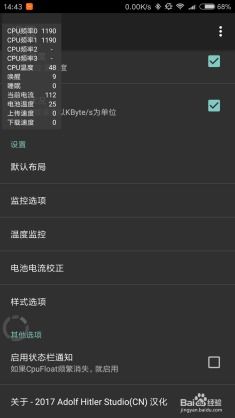
首先,得先了解一下CPU。CPU,全称中央处理器,是手机的核心部件,负责执行各种指令,处理数据,可以说是手机的“大脑”。它决定了手机的运行速度和性能。
二、查看CPU信息的方法
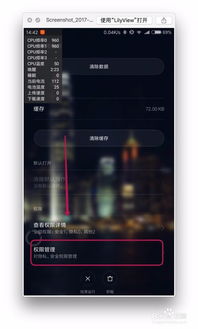
那么,怎么查看安卓系统的CPU信息呢?以下几种方法,总有一款适合你!
1. 系统设置查看

步骤:打开手机设置,找到“关于手机”或“系统信息”,然后点击进入。
内容:在这里,你可以看到手机的型号、系统版本、处理器型号等信息。虽然不能直接看到CPU的详细信息,但至少能知道你的手机搭载了哪款处理器。
2. 使用第三方应用
CPU-Z:这是一款功能强大的系统信息工具,可以提供详细的硬件和系统信息,包括CPU、内存、传感器等。它还提供实时监测CPU使用率和内存使用情况的功能。
DU Battery Saver & Fast Charge:这款应用不仅可以监控电池使用情况,还能展示当前正在运行的应用程序,以及它们所使用的CPU和内存资源。
Clean Master:除了清理垃圾文件、缓存和无用的文件,提高系统性能外,它还可以实时监控CPU和内存使用情况,以及设备的温度。
3. 使用命令行工具
Top命令:通过ADB(Android Debug Bridge)工具,你可以在命令行中运行Top命令,查看CPU使用率、进程信息等。
cat /proc/cpuinfo:在手机的根目录下,你可以找到/proc/cpuinfo文件,其中包含了CPU的详细信息,如型号、核心数、频率等。
三、CPU使用率,了解你的手机状态
CPU使用率是衡量手机性能的重要指标。以下几种情况,你可能需要关注CPU使用率:
长时间高CPU使用率:如果你的手机长时间处于高CPU使用率状态,可能会出现卡顿、发热等问题。这时,你可以尝试关闭后台应用或重启手机。
CPU使用率波动较大:如果CPU使用率波动较大,可能是由于某些应用或系统服务导致的。你可以尝试更新或卸载这些应用,或联系客服寻求帮助。
四、
通过以上方法,你现在已经可以轻松查看安卓系统的CPU信息了。了解CPU的使用情况,有助于你更好地管理手机性能,让你的手机运行更加流畅。快去试试吧,让你的手机焕发新的活力!
